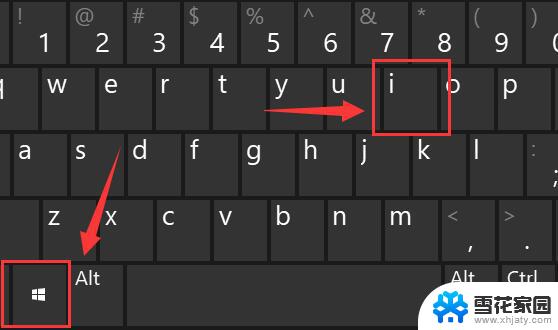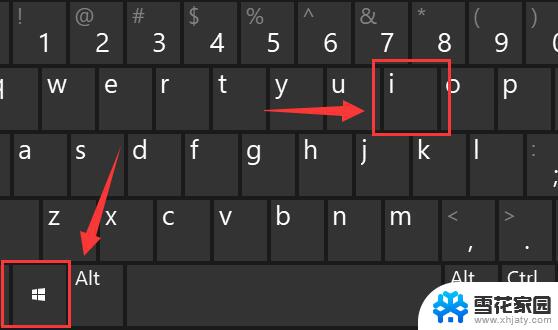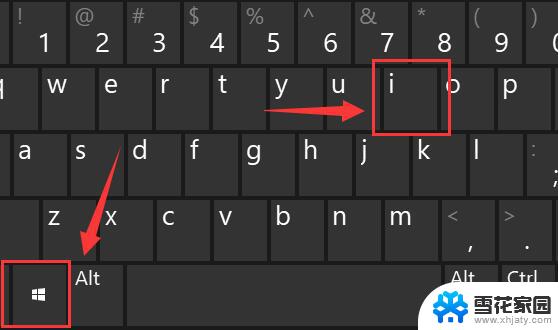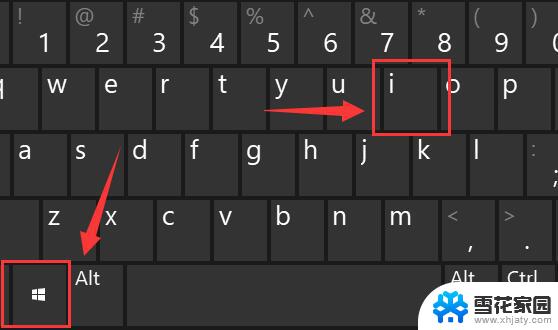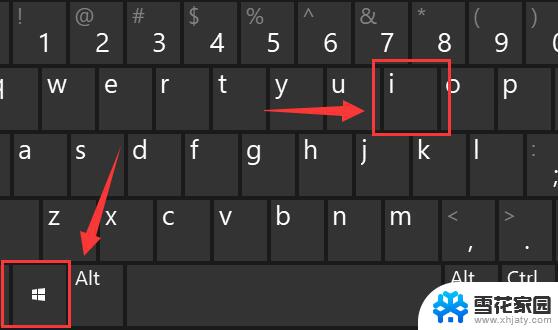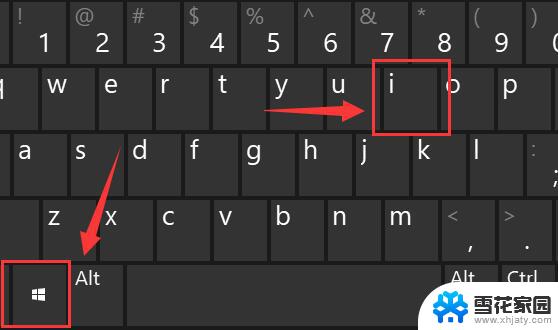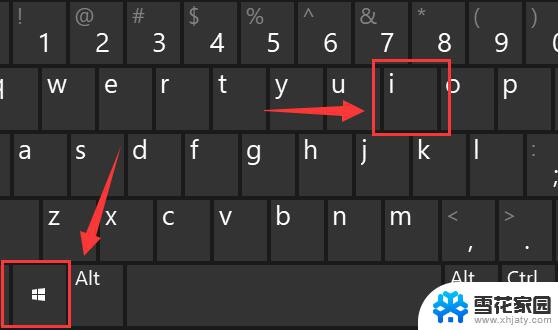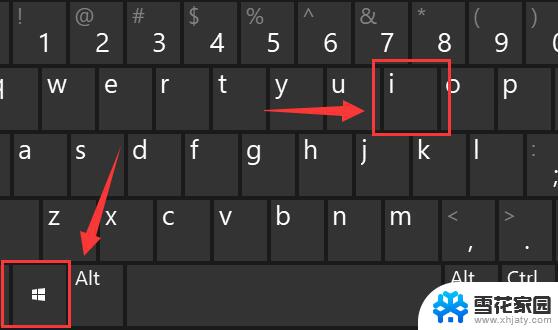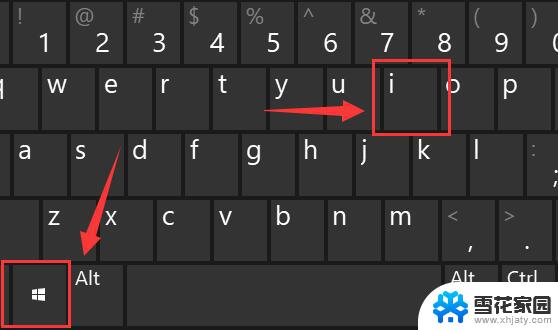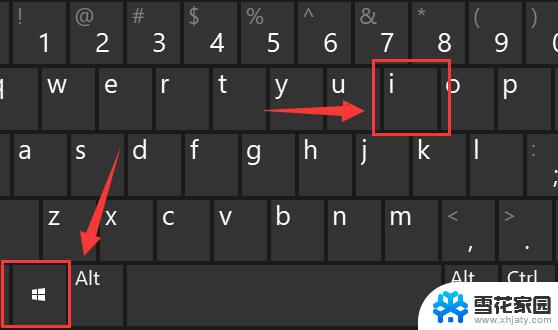win11应用缩放比例单独调整 Win11设置显示器缩放比例步骤
更新时间:2025-02-10 11:42:13作者:yang
Win11作为微软最新的操作系统,为用户带来了更加流畅、美观的界面体验,在使用Win11时,我们经常会遇到应用显示不清晰的情况,这时候就需要调整Win11的显示器缩放比例。而在最新的Win11系统中,我们可以进行单独的应用缩放比例调整,让您的应用更加清晰、舒适。下面就为大家介绍Win11设置显示器缩放比例的具体步骤。
win11应用缩放比例单独调整第一步,同时按下键盘的“Win+i”组合键打开设置。
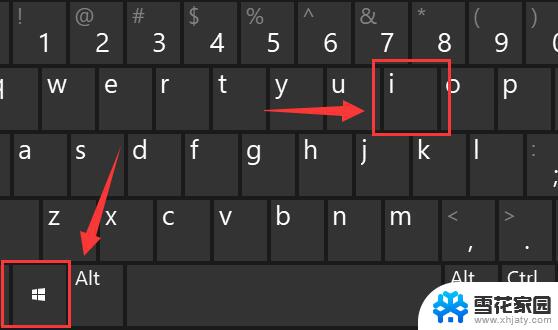
第二步,进入左侧“系统”设置选单。
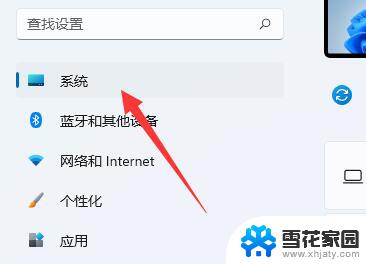
第三步,打开右边第一歌“显示”设置。
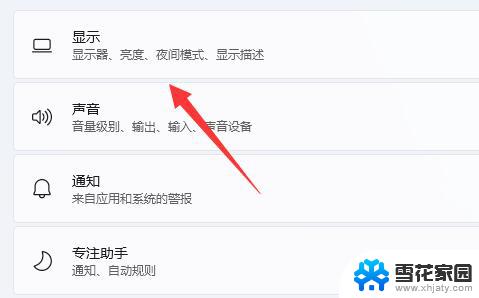
第四步,打开后就能找到“缩放”选项了。点击如图示菜单就可以更改缩放比例。
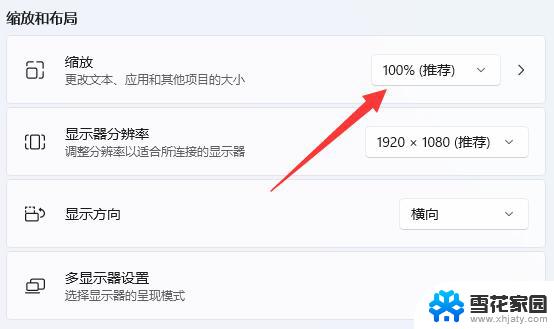
以上就是win11应用缩放比例单独调整的全部内容,还有不清楚的用户就可以参考一下小编的步骤进行操作,希望能够对大家有所帮助。